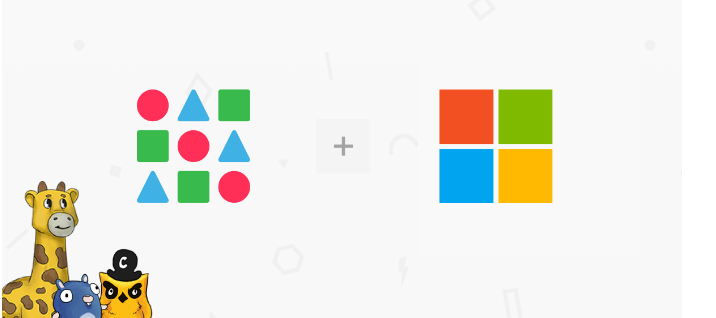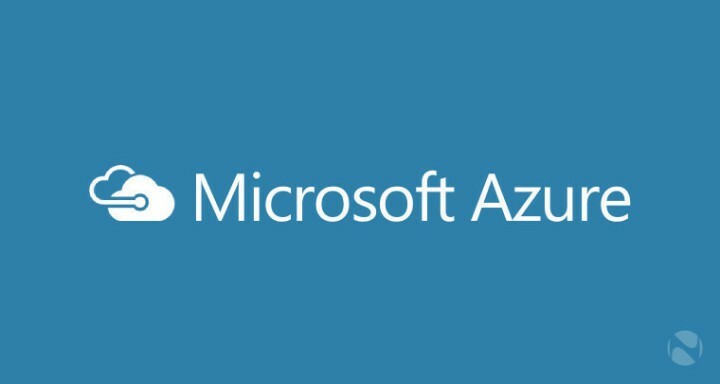Эта проблема возникает, когда пользователь превысил свои ресурсы подписки.
- Ошибка Azure Quota Exceeded возникает, когда пользователь или приложение достигли предела ресурсов своей подписки Azure.
- Вам нужно проверить ядра, сетевые карты, учетные записи хранения или виртуальные машины, чтобы узнать причину проблемы.
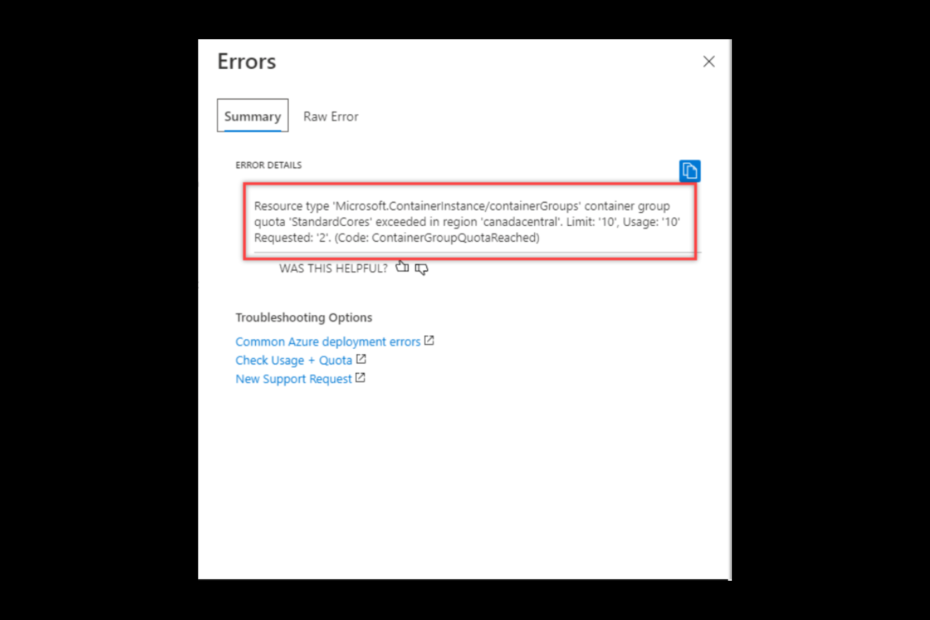
ИксУСТАНОВИТЕ, НАЖИМАЯ НА СКАЧАТЬ ФАЙЛ
- Скачать инструмент восстановления ПК Restoro который поставляется с запатентованными технологиями (патент доступен здесь).
- Нажмите Начать сканирование чтобы найти проблемы Windows, которые могут вызывать проблемы с ПК.
- Нажмите Починить все для устранения проблем, влияющих на безопасность и производительность вашего компьютера.
- Restoro был скачан пользователем 0 читателей в этом месяце.
Azure — это платформа облачных вычислений. и является одним из популярных вариантов для организаций, переводящих свои операции в облако. Однако ни одна платформа не свободна от ошибок. Одной из распространенных ошибок является ошибка превышения квоты Azure.
В этом руководстве мы обсудим ошибку, а также причины ее возникновения и способы устранения проблемы. Давайте начнем!
Что такое ошибка превышения квоты в Azure?
Эта ошибка возникает, когда приложение или пользователь достигают предела ресурсов подписки Azure. Проще говоря, приложение или пользователь превысили максимально допустимое количество ресурсов в подписке. Проблема может возникнуть с базами данных, виртуальными машинами или учетными записями хранения. Эта ошибка может расстроить пользователей, поскольку не позволяет им завершить свои проекты.
Что вызывает ошибку превышения квоты в Azure?
Ошибки превышения квоты могут возникать по нескольким причинам. Вот некоторые из популярных:
- Пользователь достиг предела подписки – Если вам разрешено запускать пять виртуальных машин по текущей подписке, и все они уже запущены, вы не сможете запустить еще одну, пока не удалите любую из существующих пяти.
- Исчерпан макс. нет. ресурсов в конкретном регионе – Если у вас есть подписка, позволяющая вам определенное количество ВМ в Западном регионе страны, и вы уже исчерпали номер, то вам нужно удалить или переместить некоторые из текущих, чтобы добавить новые те.
- Ресурс не разрешено использовать - Если вы попытаетесь создать ресурс это не разрешено в вашей подписке, вы можете получить эту ошибку.
- Создайте загрузочный USB-накопитель Windows 11 с помощью телефона Android.
- Ошибка выполнения 57121: определяется приложением или объектом [Fix]
- Как рисовать на слайде PowerPoint
- Как отключить OneNote при запуске?
Как увеличить лимит квоты Azure?
1. Определите причину ошибки
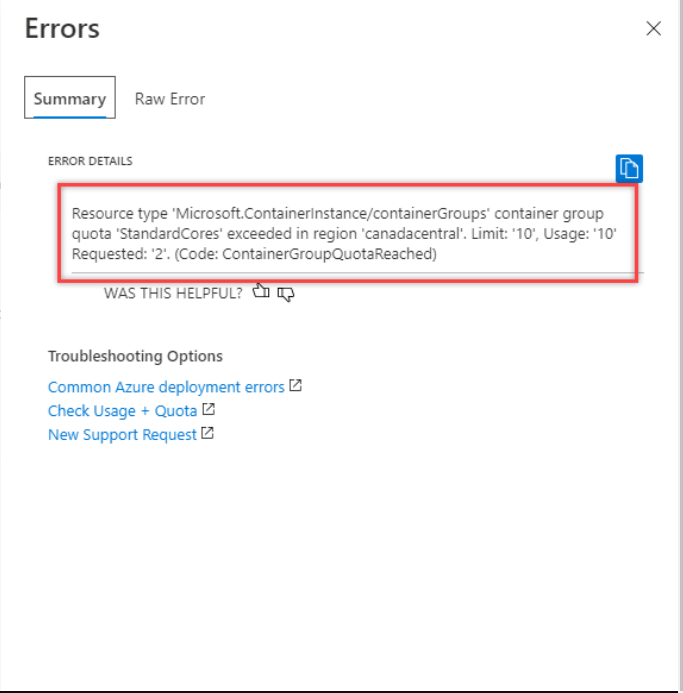
Взгляните на отображаемое сообщение об ошибке, так как сообщение об ошибке укажет вам на ресурс, который вызывает проблему. Также в сообщении будет указано количество разрешенных ресурсов по вашей подписке.
2. Проверить наличие ненужного ресурса
После того, как вы определили ресурс, проверьте, нужен ли он или нет. Если вам больше не нужен этот ресурс, вы можете удалить его, чтобы освободить ресурсы.
3. Найдите способ сократить ресурсы
Если нежелательных ресурсов нет, то нам нужно найти способ уменьшить количество требуемых ресурсов. Например, если в сообщении об ошибке указано, что у вас много виртуальных машин, объедините виртуальные машины, чтобы уменьшить количество. Для этого выполните следующие действия:
- Щелкните правой кнопкой мыши виртуальную машину и выберите ВМ.
- Теперь выберите «Действия», затем нажмите «Снимок».

- Выберите Консолидировать.
4. Использовать другой регион для ресурса
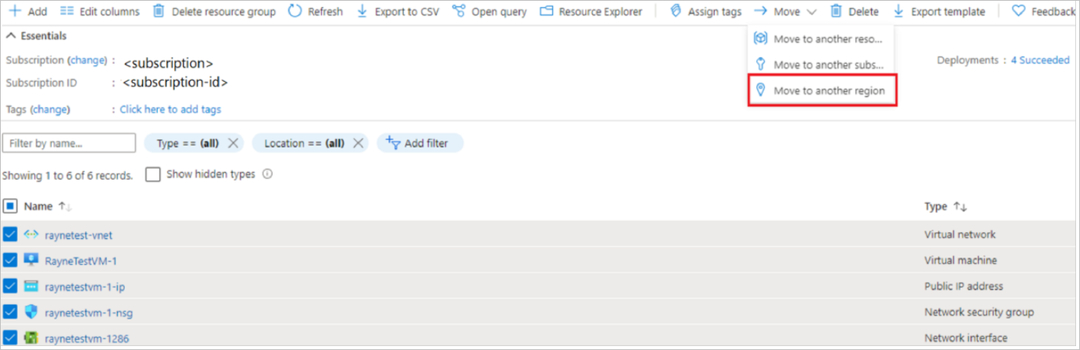
Проблема может быть вызвана превышением количества ресурсов, доступных в определенной области. Здесь пользователь должен подумать о создании ресурсов в другом регионе. Однако два ресурса из разных областей могут не иметь возможности взаимодействовать друг с другом.
5. Запросить повышение цены
Если ни одно из вышеперечисленных условий работы к вам не относится, то вам пора подумать о том, чтобы запросить повышение цены на портале. Для этого выполните следующие действия:
-
Перейти на портал Azure.
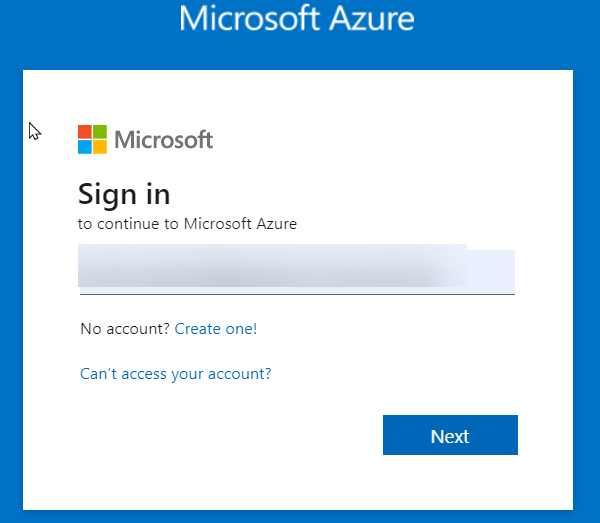
- Найдите поле поиска и введите Подписки.

- Выберите Подписку, для которой вы хотите запросить увеличение квоты.
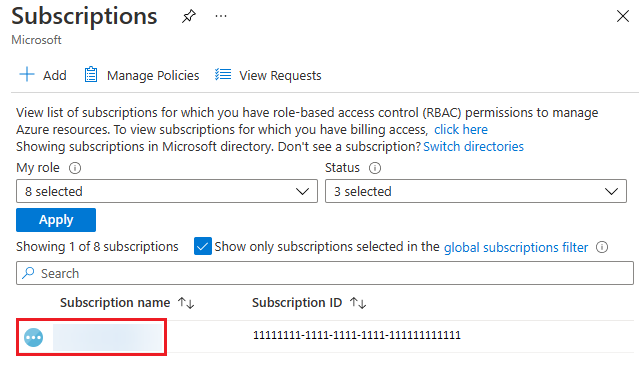
- Выберите Использование + квоты.
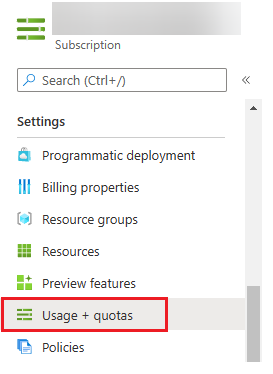
- Нажмите Запросить увеличение.
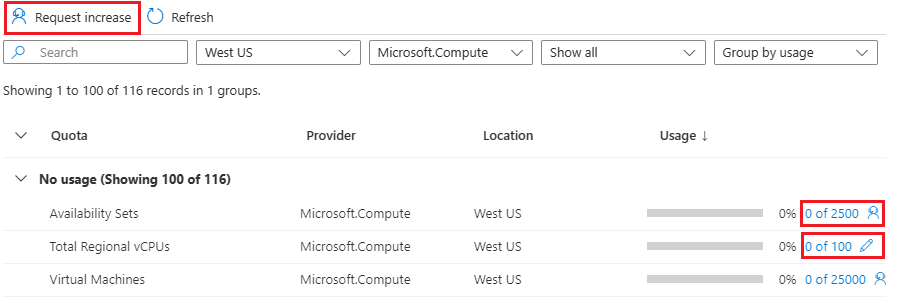
- Заполните форму на следующей странице и нажмите Далее.
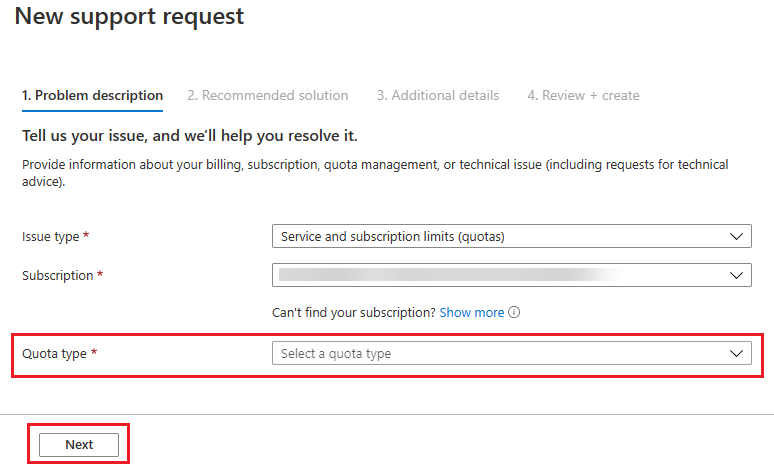
Итак, это шаги, которые необходимо выполнить, чтобы исправить ошибку превышения квоты Azure. Для бесперебойной работы в Azure рекомендуется использовать Azure монитор. Это позволяет отслеживать, визуализировать и анализировать состояние и производительность ваших ресурсов в режиме реального времени. Это поможет вам избежать этой проблемы и плана.
Если у вас есть какие-либо вопросы или проблемы, не стесняйтесь упоминать их в разделе комментариев ниже. Мы будем рады помочь!
Все еще есть проблемы? Исправьте их с помощью этого инструмента:
СПОНСОР
Если приведенные выше советы не помогли решить вашу проблему, на вашем ПК могут возникнуть более серьезные проблемы с Windows. Мы рекомендуем загрузка этого инструмента для ремонта ПК (оценка «Отлично» на TrustPilot.com), чтобы легко их решать. После установки просто нажмите кнопку Начать сканирование кнопку, а затем нажмите на Починить все.